
[Aktualisiert 2024] Wie kann man beheben, dass Snapchat-Benachrichtigungen nicht funktionieren?

„Wirklich eine kleine Sache, aber erhält niemand Benachrichtigungen für Snapchat? Ich habe sie aktiviert, aber ich bekomme sie einfach nie. Das ist ziemlich frustrierend, da es sich um eine App handelt, die ich häufig zum Versenden von Nachrichten verwende und die ich regelmäßig überprüfen muss, um zu sehen, ob ich welche habe.“ Nachrichten ist nicht ideal.
- von Reddit
Das Problem, dass Snapchat-Benachrichtigungen nicht ordnungsgemäß funktionieren, kann frustrierend sein, beispielsweise wenn Nachrichten, Aktualisierungen oder Benachrichtigungen nicht rechtzeitig empfangen werden. Viele Benutzer haben berichtet, dass sie das Problem hatten, „keine Snapchat-Benachrichtigungen zu erhalten“, insbesondere nach dem Upgrade auf iOS 16/17/18. Wenn Ihre Snapchat-Benachrichtigungen nicht angezeigt werden oder Sie keine Benachrichtigungen erhalten, nutzen Sie bitte die folgenden Fehlerbehebungsmethoden, um das Problem schnell zu beheben.

Dass Snapchat-Benachrichtigungen nicht funktionieren, kann folgende Gründe haben:
Werden Ihre iOS 18-Benachrichtigungen nicht auf dem Sperrbildschirm angezeigt? Lesen Sie diesen Artikel, um die möglichen Gründe zu erfahren und zu erfahren, wie Sie das Problem beheben können.
iOS 18-Benachrichtigungen werden nicht auf dem Sperrbildschirm angezeigt? - 7 SchnellkorrekturenUm das Problem zu beheben, wie sich nicht funktionierende Snapchat-Benachrichtigungen beheben lassen, stellen wir detaillierte Schritte zur Fehlerbehebung bereit, einschließlich grundlegender Überprüfungen und erweiterter Maßnahmen. Nachfolgend finden Sie detaillierte Erläuterungen zu den einzelnen Methoden.
Wenn Sie feststellen, dass Snapchat-Benachrichtigungen nicht angezeigt werden, liegt möglicherweise eine instabile Netzwerkverbindung daran. Snapchat benötigt ein starkes und stabiles Netzwerk, um Benachrichtigungen zu pushen. Wenn Ihr WLAN- oder Mobilfunksignal schwach ist, werden Snapchat-Benachrichtigungen möglicherweise verzögert oder gar nicht empfangen.

Wenn Snapchat-Benachrichtigungen unter iOS 16/17/18 nicht funktionieren, prüfen Sie zunächst, ob die Benachrichtigungseinstellungen richtig konfiguriert sind. Die Snapchat-Benachrichtigungsfunktion erfordert die Erlaubnis des Geräts, um ordnungsgemäß zu funktionieren. Wenn Sie die Benachrichtigungsberechtigungen deaktiviert haben, werden Snapchat-Benachrichtigungen nicht angezeigt.
Überprüfen Sie die Einstellungen des iPhones:
Gehen Sie auf Ihrem iPhone zu „Einstellungen“ > „Benachrichtigungen“ > Suchen Sie nach „Snapchat“ > Stellen Sie sicher, dass „Benachrichtigungen zulassen“ aktiviert ist.
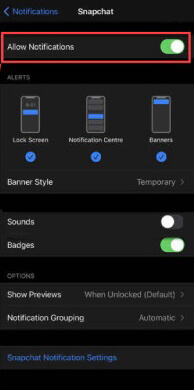
Überprüfen Sie die Einstellungen für In-App-Benachrichtigungen:
Öffnen Sie Snapchat > Tippen Sie auf Ihr Profilsymbol > Tippen Sie auf das Zahnradsymbol, um „Einstellungen“ aufzurufen > Suchen Sie die Option „Benachrichtigungen“ > Stellen Sie sicher, dass alle Benachrichtigungen aktiviert sind.
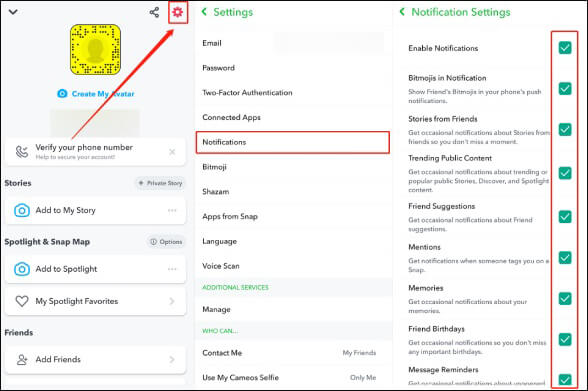
Wenn der „Bitte nicht stören“-Modus aktiviert ist, kann es sein, dass meine Snapchat-Benachrichtigungen aktiviert sind, aber nicht funktionieren, da der „Nicht stören“-Modus alle Benachrichtigungen stumm schaltet. Um dieses Problem zu beheben, sollten Sie diesen Modus deaktivieren, indem Sie die folgenden Schritte ausführen:
Schritt 1. Öffnen Sie „Einstellungen“ und tippen Sie dann auf „Fokus“.
Schritt 2. Überprüfen Sie, ob „Bitte nicht stören“ aktiviert ist. Wenn dies der Fall ist, schalten Sie diesen Modus aus.

Nicht funktionierende Snapchat-Benachrichtigungen können durch Cache-Datenkonflikte verursacht werden, die die ordnungsgemäße Funktion der App beeinträchtigen. Durch das Leeren des Caches können Sie Speicherplatz freigeben und potenzielle App-Probleme beheben.
Befolgen Sie dazu die folgenden Schritte:
Schritt 1. Öffnen Sie Snapchat und tippen Sie oben links auf das „Profilsymbol“.
Schritt 2. Tippen Sie oben rechts auf das „Zahnradsymbol“, um zu „Einstellungen“ zu gelangen.
Schritt 3. Scrollen Sie nach unten und suchen Sie die Option „Cache löschen“ und tippen Sie dann auf „Löschen“.

Schritt 4. Nachdem Sie die Aktion bestätigt haben, starten Sie die App neu und prüfen Sie, ob das Problem behoben ist.
Wenn bei der App kleinere Probleme auftreten, können Sie durch Abmelden und erneutes Anmelden die App-Einstellungen aktualisieren und das Problem „Keine Snapchat-Benachrichtigungen erhalten“ beheben.
So funktioniert es:
Schritt 1. Öffnen Sie Snapchat und tippen Sie oben links auf das „Profilsymbol“.
Schritt 2. Tippen Sie oben rechts auf das „Zahnradsymbol“ und wählen Sie „Abmelden“.
Schritt 3. Geben Sie Ihre Kontoinformationen ein, um sich erneut anzumelden.
Snapchat-Benachrichtigungen, die unter iOS 16 nicht funktionieren, können an Kompatibilitätsproblemen mit der System- oder App-Version liegen. Ältere System- oder App-Versionen können Fehler aufweisen, und ein Update auf die neueste Version behebt diese Probleme oft.
Snapchat aktualisieren:
Gehen Sie zum App Store oder zu Google Play, prüfen Sie, ob ein Update verfügbar ist, und installieren Sie die neueste Version.
iPhone-System aktualisieren:
Gehen Sie zu „Einstellungen“ > „Allgemein“ > „Software-Update“ > Nach Updates suchen und installieren. ( iPhone-Software-Update fehlgeschlagen ?)

Wenn die Aktualisierung nicht funktioniert, können Sie versuchen, Snapchat zu deinstallieren und neu zu installieren. Befolgen Sie diese Schritte:
Schritt 1: Drücken Sie lange auf das Snapchat-App-Symbol > Tippen Sie auf „App löschen“.

Schritt 2. Gehen Sie zum App Store oder zu Google Play, um Snapchat erneut herunterzuladen und zu installieren.
Schritt 3. Überprüfen Sie nach dem Anmelden, ob die Benachrichtigungsfunktion ordnungsgemäß funktioniert.
Hinweis: Wenn Sie weitere Möglichkeiten zum Löschen von Apps von Ihrem iPhone erfahren möchten, können Sie hier klicken, um zu erfahren, wie das geht.
Wenn Sie keine Snapchat-Benachrichtigungen erhalten, liegt möglicherweise eine vorübergehende Fehlfunktion des Geräts vor. Durch einen Neustart des Geräts können Fehler im Speicher gelöscht und die normale Funktionalität wiederhergestellt werden.
Befolgen Sie diese Schritte, um das iPhone neu zu starten:
Für iPhone X, 11, 12, 13 oder neuere Modelle:
Für iPhone 6, 7, 8 oder SE (2. oder 3. Generation):
Für iPhone SE (1. Generation), iPhone 5 oder früher:

Wenn die oben genannten Methoden nicht funktionieren, liegt das Problem möglicherweise an einem Systemproblem, das dazu führt, dass Snapchat-Benachrichtigungen nicht funktionieren. iOS System Recovery ist ein professionelles iOS Reparaturtool , das Systemprobleme ohne Datenverlust beheben kann.
Was kann iOS Systemwiederherstellung für Sie tun?
So beheben Sie Snapchat-Benachrichtigungen, die mit iOS -Systemwiederherstellung nicht funktionieren:
01 Laden Sie das Tool herunter und installieren Sie es auf Ihrem Computer. Starten Sie nach der Installation das Programm und wählen Sie „ iOS -Systemwiederherstellung“.
02 Verbinden Sie Ihr iPhone/iPad mit dem Computer und vertrauen Sie der Verbindung. Klicken Sie dann auf „Start“ und befolgen Sie die Anweisungen auf dem Bildschirm, um in den Wiederherstellungsmodus zu wechseln.

03 Wählen Sie „Standardmodus“ und klicken Sie auf „Bestätigen“, um fortzufahren. Das Tool beginnt mit dem Herunterladen der erforderlichen iOS -Firmware.

04 Sobald die Firmware heruntergeladen ist, klicken Sie auf „Reparieren“, um den Reparaturvorgang zu starten. Das Tool repariert Ihr Gerät und behebt das Problem, dass die Snapchat-Benachrichtigungen nicht angezeigt werden.

Wenn das Problem weiterhin besteht, wenden Sie sich bitte an das offizielle Support-Team von Snapchat, um Hilfe zu erhalten. Das Snapchat-Supportteam kann Ihnen bei der Behebung von Konto- oder App-bezogenen Problemen helfen.
Nicht funktionierende Snapchat-Benachrichtigungen können Ihr Benutzererlebnis beeinträchtigen, aber mit den in diesem Artikel bereitgestellten Methoden zur Fehlerbehebung können Sie das Problem leicht beheben. Wenn Sie eine schnelle Lösung benötigen und Datenverluste vermeiden möchten, empfehlen wir dringend die Verwendung der iOS -Systemwiederherstellung . Es handelt sich um ein leistungsstarkes, professionelles Tool zur Behebung iOS -Systemproblemen.
Verwandte Artikel:
Reparieren Sie es, wenn der Snapchat-Standort falsch ist! [Funktionsleitfaden]
Wie lösche ich Snapchat-Nachrichten in diesen 7 Situationen endgültig?
[2024] Wie kann man Snapchat-Nachrichten auf dem iPhone auf vier einfache Arten wiederherstellen?
So ändern Sie Ihren Standort auf Snapchat für iPhone und Android

 Soziale Apps
Soziale Apps
 [Aktualisiert 2024] Wie kann man beheben, dass Snapchat-Benachrichtigungen nicht funktionieren?
[Aktualisiert 2024] Wie kann man beheben, dass Snapchat-Benachrichtigungen nicht funktionieren?